はじめに
RAR形式のファイルをレンタルサーバー上で解凍する必要があったため、様々な圧縮形式に対応している「7z」を使えるようにしました。
7zは、7z、ZIP、RAR、LZH、ISO、TAR、DMG、MSIなど、多種多様な圧縮形式に対応しているため、RAR以外を解凍したいという方も参考にしていただけると幸いです。
場合によってはunrarコマンド等を使用することでRARを解凍できますが、私が使用している「スターサーバー」と「Xrea」には備わっていなかったため、自前で7zをコンパイルしました。
この記事では、Linuxサーバーについて解説します。
SSHを使用できることが望ましいですが、PHPのexec関数を使用できるだけでも構いません。
7zのソースファイルを取得
7zipの公式サイトから、ソースファイル群をダウンロードしてきます。
p7zip for Linux(Posix) (x86バイナリ&ソースコード)のダウンロード
と書いてある場所の下のリンクから、ファイルをダウンロードしてください。
ファイルの編集
ダウンロード後、いくつかのファイルに修正を加えます。
/usr/local
という記述が入っているファイルがありますので、それらを適切に修正する必要があります。
p7zip_16.02の場合、install.sh、makefile.commonの2ファイルにありました。
これを、「あなたが自由にファイル作成できるディレクトリ」に変更します。
例えば、ドキュメントルート、ホームディレクトリ等がそれにあたります。/usr/local を、ファイルを自由に作成できるディレクトリに書き換えます。
私の場合、スターサーバー、Xreaを使用しているので、前者では/home/ユーザー名/ よりも下、後者では/virtual/ユーザー名/ よりも下が、自由にいじることができるディレクトリとなっています。
私はファイルをきれいにまとめたかったので、スターサーバーにて/home/ユーザー名/7zc というディレクトリを作成して、このディレクトリを指定しました。
なぜこのような修正を行うかと言うと、レンタルサーバーでは一般にsudoを許可されておらず、/usr/local などのディレクトリは編集不可となっているからです。修正前の状態では、編集できないディレクトリを編集しようとし、エラーとなります。以上の修正を加えることで、編集不可のディレクトリを避けてmakeすることができるということです。
ファイルのアップロード
ソースファイル群の修正が完了したので、アップロードを行います。私の場合、/home/ユーザー名/7z というディレクトリを作成し、その中にFTPでファイルをコピーしました。
SSHまたはPHPによる擬似Shellを利用
SSHを使用できるレンタルサーバーの場合(Xreaなど)、そちらを使用してください。
SSHを使用できないレンタルサーバーの場合(スターサーバーなど)、PHPのexec関数を使用した、疑似Shellを使用します。若干不便な部分はありますが、十分動作します。
総合サービス様のコマンド実行ツールを使用させていただきます。
ダウンロードして、gs-cmd.phpファイルをサーバーに設置します。ブラウザから見える場所に設置しましょう。安全のため3日でツールが無効化されるため、注意してください。
gs-cmd.phpにアクセスすると、
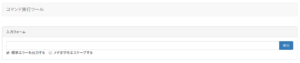
このようなフォームが現れます。これがSSHの代わりとなります。ただ、cdコマンドの効力が持続しないため、毎回
cd /home/ユーザー名/7z ; 何らかのコマンド
というようにカレントディレクトリを指定する必要があります。
Makeの実行
SSHまたは疑似Shellの準備が整ったので、Makeを行っていきます。
私はmakefileを/home/ユーザー名/7z/makefile に設置しているため、以下のコマンドでmakeを行います。
cd /home/ユーザー名/7z/ ; make 7z
これでエラーが出ないことを確認した後、
cd /home/ユーザー名/7z/ ; make install
を実行すると、/home/ユーザー名/7zc/bin 内に、7zの実行ファイルが生成されます。
エラーが発生した場合、パーミッションが正しく「実行可能」となっているか確認してください。
生成された7z実行ファイルを実際に実行してみます。私の場合、
/home/ユーザー名/7zc/bin/7z
というコマンドにより、7zの実行ファイルが起動します。
7zの使用法の説明が出力されれば、正常にバイナリファイルが構築されています。
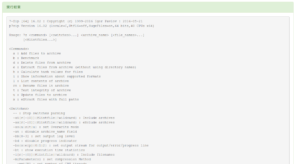
また、
/home/ユーザー名/7zc/bin/7z e hogehoge.rar
というコマンドで、RARファイルを正常に解凍できました。
最後までご覧いただきありがとうございました。
レンタルサーバーでMakeするのは、慣れないとエラーの対処法がわからず、難しく感じてしまいます。1つずつエラー文を読み、1つずつ調べることで強くなれると思います。